OneDrive सिंक करना बंद कर देता है - .ds_store सिंक त्रुटि प्रदर्शित करता है
MacOS पर OneDrive का उपयोग करते समय , यदि आप DS_Store फ़ाइल के कारण सिंक्रनाइज़ेशन त्रुटि का सामना करते हैं, तो यह पोस्ट समस्या को हल करने में आपकी सहायता करेगी। जब ऐसा होता है, तो आपको एक चेतावनी संदेश दिखाई देगा जो आपके द्वारा OneDrive आइकन पर क्लिक करने पर प्रकट होता है। यह कहेगा — फ़ाइलें अपलोड नहीं कर सकता — समन्वयन समस्याएं देखें(Can’t upload files – View sync problems) . जब आप इस पर क्लिक करते हैं, तो यह उन सभी फाइलों को सूचीबद्ध कर देगा, जिन्हें यह सिंक करने में सक्षम नहीं है, और यदि .ds_store हैं, तो इसे ठीक करने का तरीका यहां बताया गया है। यह ds_store सिंक त्रुटि के कारण आंशिक रूप से या पूरी तरह से सिंक करना बंद कर देता है।
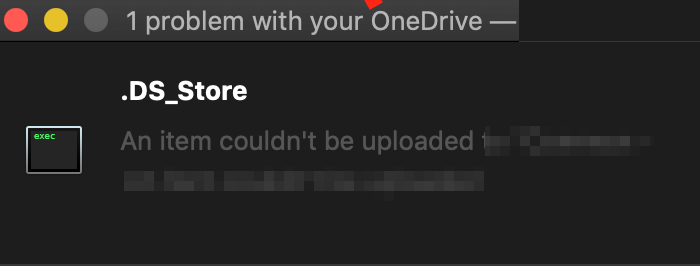
OneDrive .ds_store सिंक त्रुटि प्रदर्शित करता है
DS_store फ़ाइल क्या है?
ये macOS (मालिकाना) द्वारा उपयोग की जाने वाली छिपी हुई फ़ाइलें हैं, जो उस फ़ोल्डर के बारे में विशेषताओं या मेटा-डेटा का रिकॉर्ड रखता है जिसमें वह रहता है। इसमें आइकन की स्थिति या पृष्ठभूमि छवि की पसंद जैसे डेटा होते हैं। DS Store , Desktop Services Store का संक्षिप्त रूप है । MacOS पर Finder एप्लिकेशन इसे हर फोल्डर बनाता और बनाए रखता है। आप इसकी तुलना इसी तरह के उद्देश्य के लिए विंडोज़(Windows) द्वारा उपयोग की जाने वाली desktop.ini फ़ाइल से कर सकते हैं।
OneDrive समस्या पर वापस आकर , वह समस्या है, किसी कारण से, macOS इसे सिंक करने की अनुमति नहीं देता है। आपको यह कहते हुए एक त्रुटि मिलती है—एक फ़ाइल समस्या सभी अपलोड को रोक रही है। OneDrive पर कोई आइटम अपलोड नहीं किया जा सका ।
1] .ds_store फ़ाइलें हटाएं
- Use Command + Spacebarस्पॉटलाइट खोलने के लिए कमांड + स्पेसबार का उपयोग करें
- टर्मिनल(Terminal) टाइप करें और जब यह दिखाई दे तो इसे खोलने के लिए एंटर दबाएं
- OneDrive फ़ोल्डर में सभी ds_store फ़ाइलों को हटाने के लिए अब निम्न आदेश का उपयोग करें ।
find ~/OneDrivePath/ -name ".DS_Store" -depth -exec rm {} \;
यदि आपको सटीक पथ नहीं मिल रहा है, तो सीधे OneDrive फ़ोल्डर में टर्मिनल खोलने के लिए इस विधि का उपयोग करें
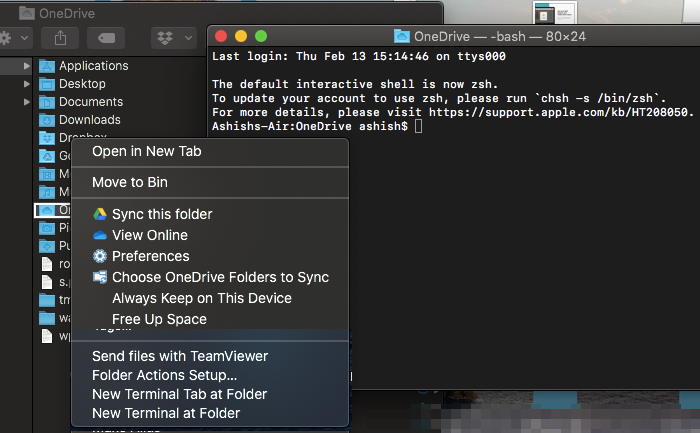
- स्पॉटलाइट में वनड्राइव टाइप करें
- दिखाई देने पर एंटर दबाएं।
- (Right-click)OneDrive फ़ोल्डर पर राइट-क्लिक करें , और उस फ़ोल्डर में खुला टर्मिनल चुनें
- अब कमांड निष्पादित करें
find -name ".DS_Store" -depth -exec rm {} \;
यह सभी DS_STORE फ़ाइलों को हटा देगा, और सिंक(Sync) फिर से शुरू हो जाएगा। ईमानदारी(Honestly) से , OneDrive सिंक त्रुटि से बचने के लिए OneDrive को ds_store फ़ाइल को पहले स्थान पर अवरुद्ध करना चाहिए ।
2] .ds_store को सिंक करने से रोकें

अब उपरोक्त विधि का दोष यह है कि आपको हर बार इस समस्या का सामना करने पर इसे चलाने की आवश्यकता होती है। जबकि सामान्य उपभोक्ताओं के पास विकल्प नहीं होता है, व्यावसायिक(Business) उपयोगकर्ता किसी विशेष फ़ाइल प्रकार( particular file type) को अपलोड होने से रोक सकते हैं। विकल्प वनड्राइव ग्लोबल(Global) उपलब्ध है ।
- OneDrive व्यवस्थापन केंद्र खोलें , और बाएँ फलक में सिंक पर क्लिक करें।(Sync)
- विशिष्ट फ़ाइल प्रकारों के सिंकिंग(Block syncing of specific file types) को ब्लॉक करें चेकबॉक्स चुनें।
- उस फ़ाइल नाम एक्सटेंशन को टाइप करें जिसे आप ब्लॉक करना चाहते हैं। हमारे मामले में, यह होना चाहिए .ds_store
- सहेजें और सिंक करें
OneDrive आमतौर पर अमान्य फ़ाइल प्रकारों और फ़ोल्डरों को ब्लॉक कर देता है ताकि यह "सिंक लंबित" त्रुटि पर अटक न जाए। (Stuck)फ़ाइलों या फ़ोल्डरों के लिए निम्नलिखित नामों की अनुमति नहीं है: .lock , CON , PRN , AUX , NUL , COM0 - COM9 , LPT0 - LPT9 , _vti_ , Desktop.ini , ~$ से शुरू होने वाला कोई भी फ़ाइल नाम । इसी तरह अक्षर जैसे ” * : < > ? / | ~ ”#% और * : < > ? / {| } की भी अनुमति नहीं है।
मुझे आशा है कि गाइड का पालन करना आसान था, और आप OneDrive .ds_store सिंक त्रुटि को हल करने में सक्षम थे।
Related posts
आप पहले से ही इस खाते को सिंक कर रहे हैं - मैक के लिए वनड्राइव त्रुटि
आप Mac के लिए OneDrive में एक भिन्न खाता त्रुटि समन्वयित कर रहे हैं
कृपया USB ड्राइव को एकल FAT विभाजन के रूप में प्रारूपित करें: बूट कैंप सहायक
फेसटाइम कैमरा विंडोज 10 में बूट कैंप के साथ काम नहीं कर रहा है
विंडोज पीसी से मैक में फाइल और डेटा कैसे ट्रांसफर करें
मैक के लिए 11 सर्वश्रेष्ठ ऑडियो संपादन सॉफ्टवेयर (2022)
मैक पर डिलीवर नहीं हुआ iMessage को ठीक करें
विंडोज़ और मैक पर फ़ायरफ़ॉक्स में भाषा कैसे बदलें
MacOS पर लॉक स्क्रीन पर Microsoft एज सूचनाओं को कैसे निष्क्रिय करें
मैक के लिए माइक्रोसॉफ्ट एज क्रैश, काम नहीं कर रहा है या समस्या नहीं दे रहा है
मैक कैमरा को कैसे ठीक करें काम नहीं कर रहा है
DfontSplitter का उपयोग करके मैक फ़ॉन्ट को विंडोज-संगत फ़ॉन्ट में कनवर्ट करें
मैक से माइक्रोसॉफ्ट एज को पूरी तरह से कैसे हटाएं
मैक पर आउटलुक को डिफ़ॉल्ट ईमेल रीडर के रूप में कैसे सेट करें
विंडोज और मैक के लिए 4 बेस्ट लाइटवेट ब्राउजर
मैक के लिए आउटलुक में ऑटोडिस्कवर रीडायरेक्ट चेतावनी को कैसे दबाएं?
विंडोज डुअल बूट सेटअप में मैक ट्रैकपैड स्क्रॉलिंग दिशा बदलें
Mac पर बूट कैंप असिस्टेंट की समस्याओं को ठीक करें
आउटलुक नोटिफिकेशन मैक पर काम नहीं कर रहा है
आउटलुक मैक में आपके डेटाबेस को अपग्रेड नहीं कर सकता
